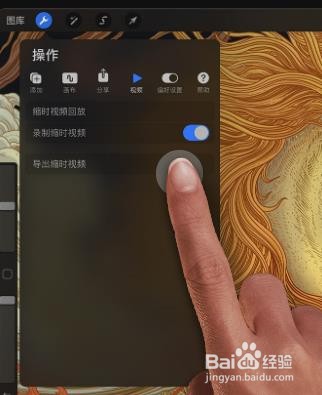如何玩转Procreate之新建画布篇【四】
1、点击“图库”右上角的 + 符号来开启“新建画布”菜单。

2、在各个实用的尺寸中选择预设画布样板。在“新建画布”菜单中你会看到各种预设画布,其中包含了屏幕尺寸、正方形、4K高画质、A4纸本、4 x 6照片及美制纸张尺寸。

3、编辑或删除预设画布在预设画布上向左轻滑即可选择编辑或删除该画布。轻点编辑按钮进入“自定义画布”界面,在此你可以调整下方的各式参数设置,同时也可查看画布允许的最大图层数。

4、新建自定义画布如果预设画布不符合你的要求,你可以编辑或新建适合你的画布设置。点击 + 图标进入“新建画布”淖橐郝芴菜单,接着点击右上角的【长方+】图标进入自定义画布界面。在这里你可以依喜好要求调整以下设置:画布名称尺寸颜色配置缩时摄影设置画布属性

5、下面重点说下设置中的缩时赢悲苍璩摄影,缩时视频将你图像创作的每一步都录制下来,并将过程集合成一个以可导出、可分享的快速缩时视频回放。当你创建一个新画布时,缩时视频将默认启动录制,你的创作过程默认以 1080p 分辨率、优秀质量录制。这些设置在创作过程中无法更改,但你能在开始创作前提前设置。
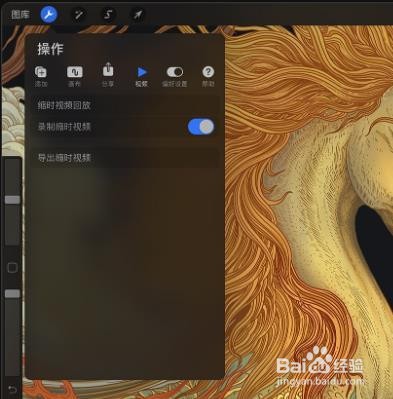
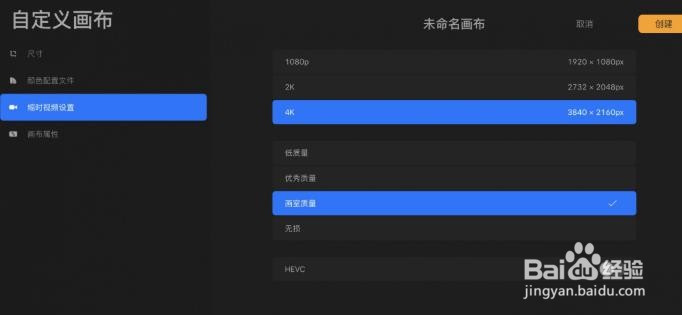
6、分享你的缩时视频是一个可以向大家表现你的创作技颢属装嗟巧的好方式。点击操作>视频>导出缩时视频。选择全长或30秒的视频长度。”全长“将你的完整创作视频导出为一个高速视频,由于必须涵盖全过程,视频长度可长可短。” 30 秒“将会剔除一些分镜好时视频加速并剪辑至三十秒长度,此过程使用演算法将最重要的帧保留于视频中,一般保留创作早期多数而重要的帧、同时显示快速修正变动的小细节。